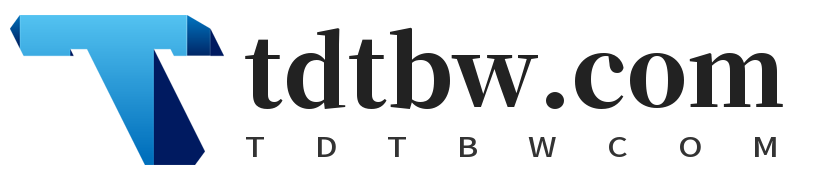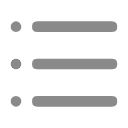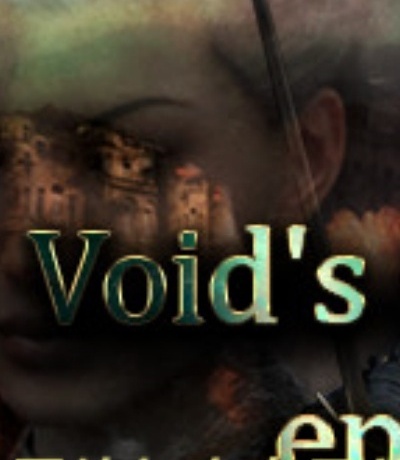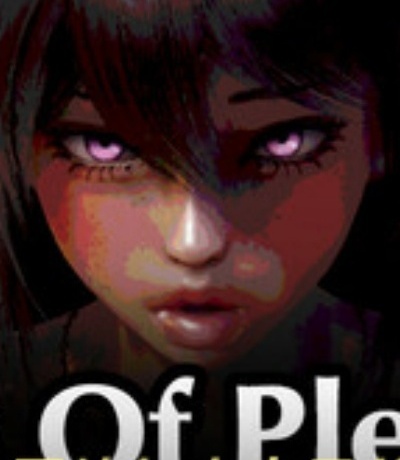
随着科技的不断发展,操作系统也在不断更新迭代,Windows8作为微软公司推出的一款操作系统,同样具备自动更新的功能。自动更新可以确保系统安全性和稳定性,但有时也会因为更新占用过多系统资源或者更新失败导致系统不稳定。那么,如何禁止Win8自动更新呢?以下将为您详细介绍。
一、通过组策略禁止Win8自动更新
1.打开“运行”窗口,输入“gpedit.msc”并回车,打开本地组策略编辑器。
2.在左窗格中,依次展开“计算机配置”->“管理模板”->“Windows组件”->“Windows更新”。
3.在右窗格中,找到“配置自动更新”,双击打开。
4.在弹出的窗口中,选择“已禁用”,然后点击“确定”按钮。
5.关闭本地组策略编辑器,重启计算机后,Win8自动更新功能将禁止。
二、通过注册表禁止Win8自动更新
1.打开“运行”窗口,输入“regedit”并回车,打开注册表编辑器。
2.在左窗格中,依次展开“HKEY_LOCAL_MACHINESOFTWAREPoliciesMicrosoftWindowsWindowsUpdate”。
3.在右窗格中,找到“NoAutoUpdate”键值,如果不存在,则右键点击WindowsUpdate文件夹,选择“新建”->“DWORD(32位)值”,命名为“NoAutoUpdate”。
4.双击“NoAutoUpdate”键值,将其值设置为“1”,然后点击“确定”按钮。
5.关闭注册表编辑器,重启计算机后,Win8自动更新功能将禁止。
三、通过控制面板禁止Win8自动更新
1.打开“控制面板”,点击“系统和安全”。
2.在左侧导航栏中,找到“Windows更新”,点击进入。
3.在右侧窗格中,点击“更改设置”。
4.在弹出的窗口中,将更新类型设置为“仅重要更新”,然后点击“确定”按钮。
5.系统将不再自动更新非重要更新,但重要更新仍然会自动下载。
四、解除禁止Win8自动更新的方法
1.通过组策略解除:在本地组策略编辑器中,将“配置自动更新”设置为“已启用”。
2.通过注册表解除:在注册表编辑器中,删除“HKEY_LOCAL_MACHINESOFTWAREPoliciesMicrosoftWindowsWindowsUpdate”中的“NoAutoUpdate”键值。
3.通过控制面板解除:在“控制面板”->“系统和安全”->“Windows更新”中,将更新类型设置为“自动更新”。